14
Il trasferimento file da uno smartphone Android ad un computer Windows è una banalità, un’operazione alla portata di tutti. Non si può dire lo stesso della medesima operazione su Mac, dove bisogna ricorrere a qualche passaggio in più. Nulla di spaventoso però: rimane un’operazione semplice e con questa breve guida nessuno potrà sbagliare.
Sono due i metodi principali per trasferire dei file da uno smartphone Android ad un Mac, ed entrambi hanno dei punti di forza. Il primo, che passa dai servizi in cloud, è certamente il più semplice e comodo allo stesso tempo, ma richiede una connessione ad internet molto veloce e senza limiti di Giga per trasferire in tranquillità e con relativa velocità ogni genere di file, mentre il secondo, quello che passa da un collegamento via cavo tra lo smartphone e il Mac, è preferibile qualora i file da trasferire fossero molto pesanti e non si disponesse di una connessione ad internet affidabile o gratuita. La scelta dunque è vostra, a seconda delle esigenze si può preferire l’uno o l’altro metodo: il risultato finale sarà identico.
Primo metodo: utilizzare i servizi in cloud
Il metodo più immediato per trasferire dei file da uno smartphone Android ad un Mac è utilizzare un servizio in cloud tra i tanti disponibili oggi: i principali sono Google Drive, OneDrive o Dropbox, ma ce ne sono anche degli tra i quali si inserisce pure Telegram. Proprio così: l’app di messaggistica istantanea alternativa a WhatsApp è molto comoda e utile allo scopo, poiché offre un cloud senza limiti di spazio.
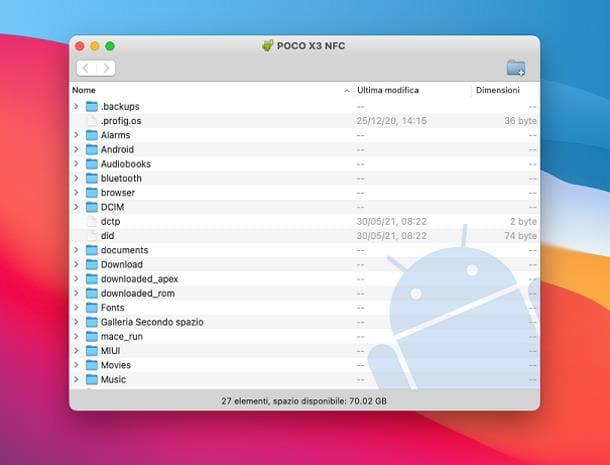
Basta scaricarla sullo smartphone Android (è gratuita), iscriversi con il proprio numero di cellulare e scaricarla anche sul Mac (anche in questo caso l’app è gratuita). Poi dallo smartphone Android è sufficiente aprire l’app, inviare i file da trasferire nella conversazione con se stessi, chiamata Messaggi salvati. A trasferimento completato basta aprirla sul Mac e il gioco è fatto.
Sono pressappoco i medesimi i passaggi da seguire sfruttando i servizi in cloud più noti: va scaricata l’app sullo smartphone Android, poi iscriversi o autenticarsi, caricare su cloud i file da trasferire e infine collegarsi al servizio dal Mac per scaricare i file.
Secondo metodo: utilizzare un cavo USB
Il secondo metodo per trasferire dei file da uno smartphone Android ad un Mac passa dall’applicazione ufficiale di Google denominata Android File Transfer. La si può scaricare sul Mac dal portale di Android a questo indirizzo (è gratuita), aprirla a download terminato per trascinare con il puntatore del mouse l’app Trasferimento file Android all’interno della cartella Applicazioni del Mac (ma, volendo, la si può trasferire dove meglio si crede, anche su Scrivania).
Poi bisogna aprirla con un doppio clic, confermare l’intenzione sulla finestra che appare in seguito, connettere lo smartphone Android al Mac con il cavo USB originale e l’app dovrebbe aprirsi automaticamente, ma nel caso non lo facesse bisogna tirar giù la tendina delle notifiche dello smartphone, toccare quella che informa che il dispositivo è in carica e selezionare la voce Trasferimento file/MTP. Infine basta navigare tramite Trasferimento file Android fino alla cartella o ai file che si intendono trasferire e trascinarli sul Mac.
